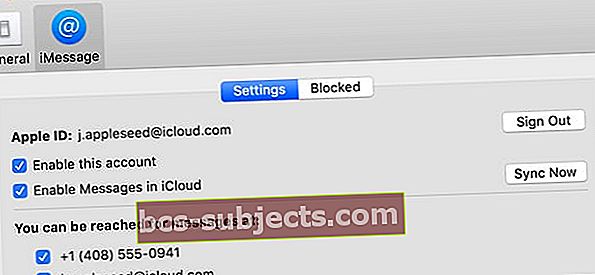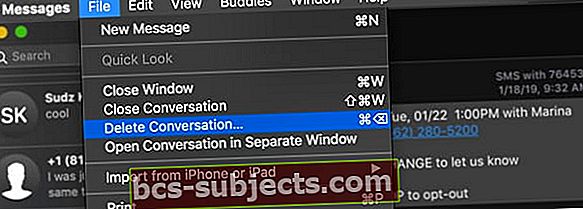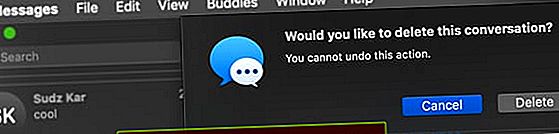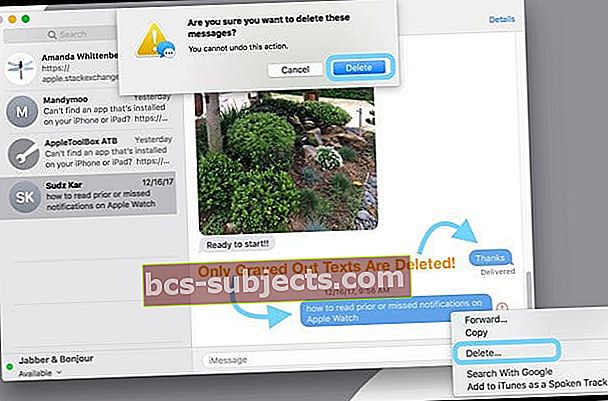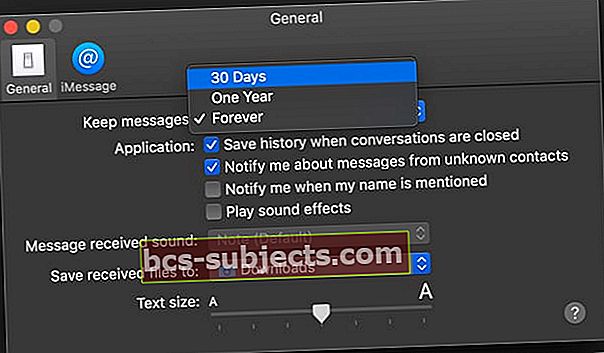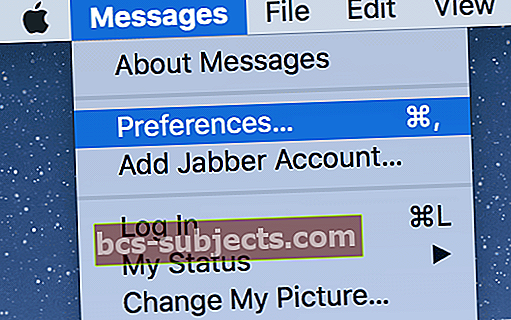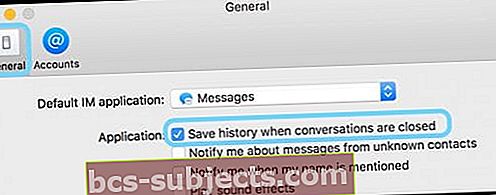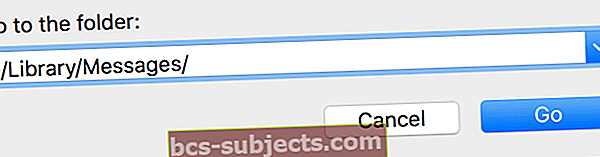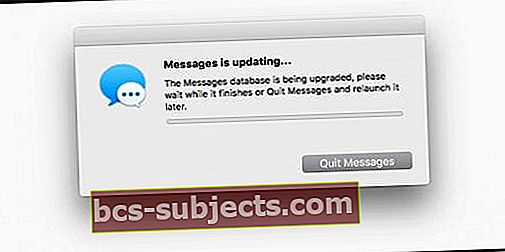Yksi Macin Viestisovelluksen kauniista seikoista on, että se tallentaa kaikki teksti- ja viestihistoriasi puolestasi. Joten jos joudut etsimään kadonneita viestejä tai vahingossa poistanut tärkeän tekstin iPhonesta tai iPadista, avaa Mac ja hae kyseinen teksti Viestisovelluksen arkistosta!
Mutta kuten elämä, se on kaksiteräinen miekka - positiivinen ja negatiivinen. Ja ihmisille, jotka käyttävät työtä, koulua, julkista (kuten kirjastossa) tai jaettua Macia, ei ole toivottavaa tai turvallista, että kaikki viestihistoriasi on tallennettu loputtomiin! Joten me tarvitsemme tapoja poistaa kaikki arkaluonteiset tekstiviestimme ja tuntea olomme mukavaksi, että muut ihmiset eivät voi lukea viestejämme.
Valitettavasti tällä hetkellä ei ole vaihtoehtoa poistaa automaattisesti Viestisovelluslokeja tietyn päivän kuluttua. Joten jos mietit, miten tekstit ja iMessages poistetaan Macista, Apple tarjoaa muutamia manuaalisia ratkaisuja, joiden avulla voimme poistaa kaikki nämä tekstit. Joten katsotaanpa tarkemmin joitain tämän päivän parhaita tapoja.
Noudata näitä pikavinkkejä tekstien ja iMessage-tiedostojen poistamiseksi Mac-tietokoneellasi tänään
- Ota viestit käyttöön Mac-tietokoneesi iCloudissa
- Muuta Viestisovelluksen asetuksia säilyttääksesi viestejä 30 päivän tai yhden vuoden ajan
- Poista koko keskustelu käyttäjän kanssa Komento + Poista tai käyttämällä Tiedosto> Poista keskustelu
- Poista valinnat viestiketjuista käyttämällä a Napsauta hiiren kakkospainikkeella ja valitse Poista tai Muokkaa> Poista
- Pidä keskustelu auki, mutta poista sisältö valitsemalla Muokkaa> Tyhjennä transkriptio tai Optio + komento + K
- Voit estää Macia tallentamasta viestihistoriaasi päivittämällä Viestisovelluksen asetukset ja poistamalla valinta ruudusta Tallenna historia, kun keskustelu on suljettu
- Poista päätelaitteen avulla Viestit-sovelluksen keskusteluhistoria pysyvästi
Poista Viestit-viestit iCloudista
Jos käytät iOS 11.4: ää tai uudempaa iPhonessa, iPadissa tai iPodissa JA käytät macOS High Sierra 10.13.5: ää tai uudempaa, voit hyödyntää iCloudin Viestit-ominaisuuksia!
Kun laitteesi, mukaan lukien Mac, käyttävät Viestejä iCloudissa, Viestisi ja tekstisi synkronoidaan kaikilla laitteilla samalla Apple ID: llä. Tämä tarkoittaa, että jos poistat yhden laitteen, poistat kaikki!
Ajatuksena on, että iCloudin viestit päivittyvät automaattisesti kaikilla laitteillasi, joten sinulla on aina samat viestit missä tahansa iMessagessa, kunhan käytät samaa Apple ID: tä ja laite tukee Viestejä iCloudissa.
Viestien ottaminen käyttöön iCloudissa Macissa
- Avata Viestit
- Napauta Asetukset
- Valita Tilit
- Valitse ruutu Ota viestit käyttöön iCloudissa
- Napauta Synkronoi nyt prosessin aloittamiseksi
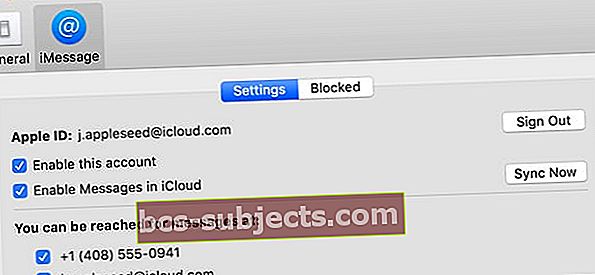
Viestejä ei voi ottaa käyttöön iCloudissa?
Jos kirjaudut iMessageen eri Apple ID: llä kuin järjestelmässä Asetukset> iCloud,niin et voi käyttää Viestejä iCloudissa.
IMessagen Apple ID: n on vastattava kaikkien muiden iCloud-palvelujen (kuten iCloud Drive, Kuvat, Mail ja niin edelleen) käyttämää Apple ID: tä, jotta tämä ominaisuus toimisi!
Tekstien ja iMessage-tiedostojen poistaminen Macista, mukaan lukien useita viestejä
- Käynnistä Viestit-sovellus
- Etsi keskustelu, josta haluat poistaa viestit.
Jos otat viestit käyttöön iCloudissa, keskustelun tai keskustelun osien poistaminen Macissa poistaa myös kaikki laitteet, joissa iCloudin viestit on kytketty päälle ja kirjautunut sisään samalla Apple ID: llä
Koko keskustelun poistaminen
- Valitse keskustelu
- Valita Tiedosto> Poista keskustelu, Komento + Poista tai napsauta hiiren kakkospainikkeella ja valitse Poista keskustelu
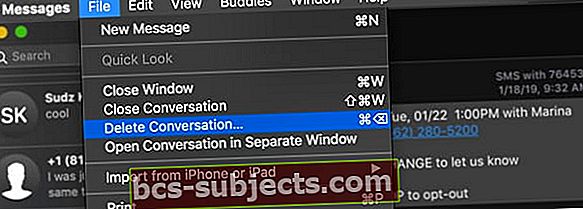
- Pyyhkäise ohjauslevyjä tai taikahiiriä vasemmalle kahdella sormella sivupalkin keskusteluun ja valitse sitten Poistaa
- Valitse vahvistusponnahdusikkunassa Poistaa uudelleen
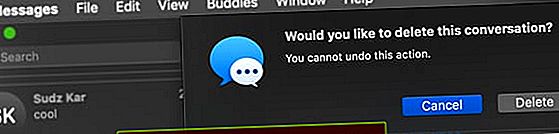
Keskustelun osien poistaminen
- Etsi ja napsauta haluamaasi tekstikuplaa, jonka haluat poistaa. Varmista, että valitset koko viestikupla, ei vain sen tekstiä
- paina Komento + Napsauta lisätäksesi muita tekstivalintoja
- Valintasi harmaana
- Control-napsauta tai Oikealla painikkeella ja valitse Poistaa avattavasta valikosta
- Jos et näe Poista-vaihtoehtoa, olet todennäköisesti valinnut tekstin viestipullon sijaan
- Mac pyytää sinua vahvistamaan, että haluat poistaa tämän viestin, ja muistuttaa, että toimintoa ei voi kumota
- Napauta Poistaa vahvistaa
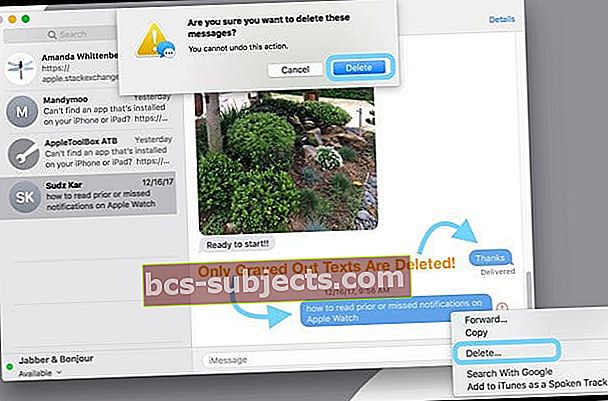
- Napauta Poistaa vahvistaa
- macOS poistaa kyseiset viestivalinnat Macin Viestit-sovelluksesta
Haluatko nopean tavan poistaa yksi, osa tai kaikki keskustelusi?
Valitse koko keskusteluketju Viestisovellus-ikkunan vasemmasta reunasta. Pidä sitten Optio + komento näppäimiä ja paina poistaa avain. Se poistaa valitsemasi keskustelun.
Jos jatkat Option + Command -näppäimen painamista ja painat uudelleen poistonäppäintä, se poistaa seuraavan koko keskustelun. Poista kaikki keskustelut, jos haluat, jatka poiston painamista pitämällä Optio + Komento painettuna.
Muista, että nämä poistot ovat pysyviä, joten varmista, että haluat todella poistaa nuo viestit!
Vaihtoehto + komento + poisto Ei toimi High Sierra 10.13.5: ssä tai uudemmassa?
Kuten muutama lukijamme huomauttaa, näyttää siltä, että Command + Option + Delete ei enää toimi macOS High Sierrassa tai uudemmassa.
Epäilemme, että Apple teki muutoksen ottamalla käyttöön Viestit pilvessä - koska kun otat viestit käyttöön iCloudissa, kaikki viestisi poistetaan automaattisesti yhdistetyistä laitteista.
Vaihtoehto on käyttääOptio + komento + K. Tällä pikakuvakkeella sinun on kuitenkin vahvistettava jokainen keskustelun poisto. Joten se ei todellakaan ole niin kätevää!
Toinen mahdollisuus on Komento + Poista–Mutta saat samanlaisen vahvistusviestin.
Jos tämä poisto häiritsee sinua, harkitse palautteen lähettämistä Applelle - he kuuntelevat!
Kuinka saan Mac-tietokoneeni poistamaan viestejä automaattisesti?
Jos haluat mieluummin, että Mac tyhjentää vanhemmat viestit määrätyllä aikataululla, Viestiasetuksissa on vaihtoehto poistaa viestit joko 30 päivän välein tai joka vuosi.
- Avata Viestit
- Napauta Asetukset
- ValitaKenraali
- AllaSäilytä viestitvalitse jompikumpi 30 päivää tai Yksi vuosi automaattisen poistamisen asettamiseksi
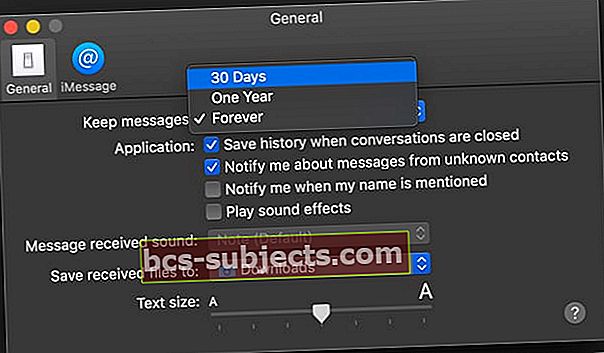
Kun valitset muun vaihtoehdon kuin ikuisesti, keskustelusi (mukaan lukien kaikki liitteet - valokuvat, videot, asiakirjat, gifit ja niin edelleen) poistetaan automaattisesti määritetyn ajan kuluttua.
Viestien tyhjentäminen sulkematta keskustelua
Joskus on vain helpompaa pitää keskustelu avoimena, mutta poista kaikki keskustelun tekstit.
Ihmisille, jotka lähettävät paljon ryhmäviestejä tai joilla on paljon vastaanottajia keskustelussa, on järkevää tyhjentää sisältö sen sijaan, että kirjoittaisit uuden keskustelun.
Ja hyvä uutinen, keskustelujen tyhjentäminen Macilla on erittäin helppoa!
Haluatko poistaa kaikki viestit sulkematta keskustelua?
- Valitse koko keskustelu Viestisovelluksen luettelosta
- Valita Muokkaa> Tyhjennä transkriptio Viesti-sovelluksen ylävalikosta
- Valitse ihmisille, jotka rakastavat pikanäppäimiä Optio + Komento + K.

- Voit myös valita avoimen keskustelun ja napsauttaa Control-click (tai napsauttaa hiiren kakkospainikkeella) missä tahansa valkoisessa tilassa pikakuvaketta Clear Chat Transcript
Keskustelujen sulkeminen ja poistaminen ovat erilaisia!
Oletko koskaan huomannut, että kun olet sulkenut keskustelun Macin Viestisovelluksessa, seuraavan kerran kirjoitat uuden viestin kyseisille henkilöille, kun napsautat Enter-näppäintä, aikaisempi keskusteluhistoriasi tulee yhtäkkiä uudelleen näkyviin?
Tämä johtuu siitä, että Macin Message-sovelluksessa poistamisen ja sulkemisen välillä on suuri ero.
Mikä sulkee viestiketjun?
Jos sinulla on Tallenna historia, kun keskustelut on suljettu Messages-sovelluksen asetuksissa Mac tallentaa kaikki keskustelusi automaattisesti. Ja tämä ominaisuus on oletusarvoisesti PÄÄLLÄ.
Jos haluat sulkea keskustelun Macin Viestit-sovelluksessa, valitse yksi luettelostasi ja napauta lopuksi näkyvää X: ää, juuri viimeisen lähetetyn viestin päivämäärän tai kellonajan alapuolella.
X: n napauttaminen sulkee keskustelun, muttei poista sitä - tavanomaisesta viisaudesta huolimatta.
Mutta entä jos et halua, että Mac tallentaa vanhoja keskusteluja?
Jos sen sijaan haluat Macin poistavan nuo keskustelut pelkkän sulkemisen sijaan, jotta viestiketjuhistoriasi ei täyty automaattisesti, muuta Viestiasetuksiasi.
Pysäytä Mac-viestisovellus tallentamasta tekstihistoriaa automaattisesti
- Avata Viestit ja valitse ylävalikosta Asetukset tai käytä pikanäppäintä Command + Comma
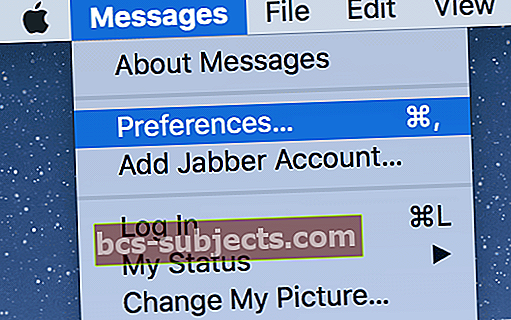
- Valitse Kenraali Välilehti
- Poista ruutu, jossa lukee Tallenna historia, kun keskustelut on suljettu
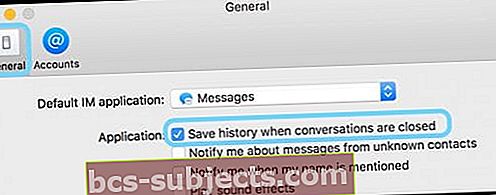
Nyt kun suljet tai lopetat tietyn keskustelun tai Viestit-sovelluksen ja avaat myöhemmin Viestit uudelleen, edellisen viestihistoriasi kyseisen henkilön kanssa ei enää pitäisi näkyä.
Suljitko keskustelun virheellä? Tai haluatko avata vanhan keskustelun uudelleen?
Jos olet koskaan sulkenut viestiketjua vahingossa, voit muodostaa yhteyden manuaalisesti uudelleen aikaisempiin viesteihin muutamalla askeleella
- Käynnistä Finder ja valitse jokoMennä > Siirry kansioon TAI paina Komento + Vaihto + G
- Kirjoita hakukenttään~ / Kirjasto / Viestit ja paina Enter. Tämä avaa käyttäjän Message App -kirjaston
- Etsi ja avaa arkistokansio
- macOS tallentaa keskustelusi päivämäärän mukaan
- Löydä etsimäsi keskustelun viimeisin arkisto
- Kaksoisnapsauta tiedostoa
- Se avautuu erillisessä ikkunassa Messagesissa
- Jätä ikkuna auki (kriittinen vaihe!)
- Vieritä keskusteluluetteloa alaspäin ja etsi tyhjää viestiä juuri avaamastasi keskustelusta henkilön viestien kanssa Viestiarkisto-kansiostasi
- Napsauta kyseisiä nimiä
- Se täyttää kaikki arkiston tiedot
- Sulje arkistotiedosto
Huomaa, että tämä toimii keskusteluissa, jotka suljet EI keskusteluja, jotka poistat.
Kuinka poistaa kaikki viestisi App Chat -historia pysyvästi
Joten toistaiseksi esitetyt vaiheet estävät ihmisiä näkemästä Viestejäsi itse sovelluksessa, mutta entä kaikki arkistoidut, välimuistissa olevat ja tallennetut Message App -tiedot?
Kuinka voimme poistaa kaiken, jotta kukaan ei voi kurkistaa teksteihimme?
Käännymme suosikki macOS- ja OS X -ystävien, Finderin, puoleen!
- Kirjaudu ulos viesteistä siirtymällä osoitteeseenViestit> Asetukset> Tilit
- Kirjaudu ulos Apple ID: stäsi
- Poista kaikki muut tilit (kuten Bonjour tai Google Talk) poistamalla käytöstä Ota tämä tili käyttöön (poista valintaruudut)
- Sulje sitten Messages-sovellus, jos se on auki
- Käynnistä seuraavaksi Finder ja valitse joko Mennä > Siirry kansioon TAI paina Komento + Vaihto + G
- Kirjoita hakukenttään~ / Kirjasto / Viestit ja paina Enter. Tämä avaa käyttäjän Message App -kirjaston
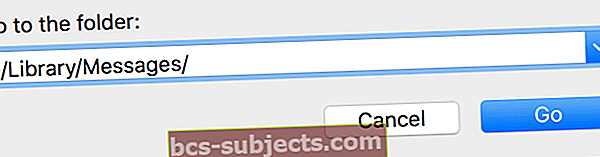
- Etsi ja valitse nämä tiedostot: chat.db, chat.db-shmja chat.db-wal ja kaksi kansiota:Arkistoi jaLiitteet
- Jos et näe näitä tiedostoja tai kansioita, tarkista seuraava sijainti Siirry kansioon -komennolla:~ / Kirjasto / Kontit / com.apple.iChat / Tiedot / Kirjasto / Viestit /
- Liitetiedostokansio sisältää kaikki sinulle lähetetyt tai lähettämäsi kuvat, gifit, videot, äänitiedostot, pdf-tiedostot ja muut tiedostot, joten katso tämä kansio läpi ja tallenna nämä liitteet muualle (kuten valokuvasovellukseesi) haluttaessa
- Liikkuachat.db, chat.db-shmja chat.db-wal ja kaksi kansiota Arkisto ja liitteetroskakoriin tai sijoita ne uuteen kansioon (nimeä se Vanhoiksi viesteiksi tai vastaaviksi) työpöydällä tai muualla (ja roskakoriin myöhemmin)
- Käynnistä Mac uudelleen
- Muista kirjautua takaisin Messagesiin, kun seuraavan kerran käynnistät sen!
- Saatat nähdä viestin, että "viestitietokantaa päivitetään; odota, kun se on valmis, tai lopeta Messages ja käynnistä se uudelleen myöhemmin. "
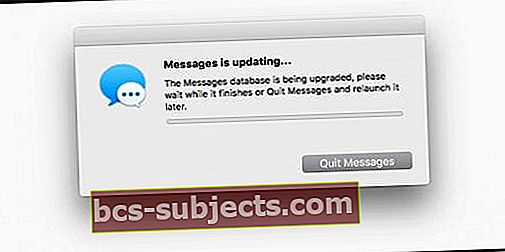
- Käynnistä Mac uudelleen ja avaa sitten Messages uudelleen
- Jos muutaman tunnin kuluttua tämä viesti näyttää edelleen, toimi seuraavasti:
- Lopeta viestit (jos se on auki)
- Avaa Terminal ja käytä komentoa tappaa IMDPersistenceAgent
- Tarkistaa~ / Kirjasto / Viestit kansio uudelleen ja poista kaikki tiedostot, joiden nimessä on Viestit, iMessage tai iChat (roskakorin kautta tai siirtymällä työpöydän kansioon) TAI käytä komentoa Terminalrm -rf ~ / Kirjasto / Viestit
- Avaa Terminal uudelleen ja tyhjennä asetusten välimuisti komennolla killall cfprefsd
- Uudelleenkäynnistää
- Avaa Viestisovellus uudelleen ja määritä Viestit uudelleen noudattamalla näytön ohjeita
Lukijavinkit
- Sulje kaikki keskustelut painamalla Optio-Vaihto-Komento-W.Jos tallennat keskustelut Mac-tietokoneellesi, voit hakea kaikki sulkemasi!
- Käytän macOS High Sierraa. Ja ainoa asia, joka näyttää toimivan viestien poistamiseksi nopeasti (Koska Komento + Optio + Poista ei toimi), on painaa Komento + Poista ja pitää komentopainiketta jatkuvasti painettuna ja sitten D-näppäintä. D-näppäin näyttää vahvistavan poiston sen sijaan, että joudutaan napsauttamaan vahvistusviestissä Poista-painiketta manuaalisesti. Se on kiertotapa, mutta ei hieno!
- Rakastan poistaa Viestini nopeasti pikakomennon poistovalinnalla, joten on hämmentävää, että Apple ei tarjoa tätä uusimmalla High Sierra -päivityksellä (10.13.5). Jokaisen viestin poistaminen vaatii nyt kolme vaihetta ja hiiri - mikä tuska!